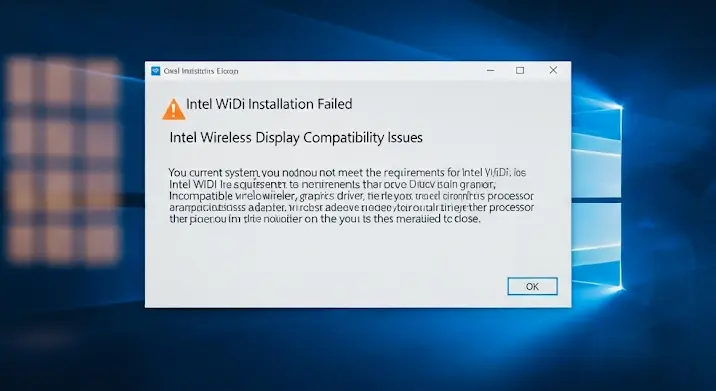
Az Intel Wireless Display (WiDi) egy nagyszerű technológia volt, ami lehetővé tette, hogy a laptop képernyőjét vezeték nélkül tükrözzük egy televízióra vagy projektorra. Bár ma már kevésbé elterjedt, mint korábban, sokan még mindig használják, vagy próbálják használni. Azonban a WiDi telepítése és használata során számos hiba léphet fel. Ebben a cikkben áttekintjük a leggyakoribb kompatibilitási problémákat, és megoldásokat kínálunk a sikeres telepítéshez és működéshez.
Mi az az Intel WiDi?
Az Intel WiDi egy vezeték nélküli kijelző technológia, amely lehetővé teszi a képek, videók és egyéb tartalmak vezeték nélküli továbbítását egy laptopról, tabletről vagy okostelefonról egy kompatibilis tévékészülékre vagy projektorra. Ez ideális megoldás lehet prezentációk tartására, filmek nézésére vagy játékra a nagyobb képernyőn, kábelek nélkül.
Gyakori Intel WiDi telepítési hibák és azok okai
Sok felhasználó találkozik problémákkal a WiDi telepítése során. Ezek a hibák különböző okokra vezethetők vissza, beleértve a hardver és szoftver kompatibilitási problémákat, a régi illesztőprogramokat és a helytelen beállításokat.
1. Kompatibilitási problémák
A kompatibilitás az egyik leggyakoribb probléma. A WiDi használatához a következőkre van szükség:
- Intel processzor: A WiDi általában csak Intel processzorokkal működik.
- Intel grafikus vezérlő: Szükség van egy integrált Intel grafikus vezérlőre.
- Kompatibilis vezeték nélküli adapter: Az Intel Centrino Wireless-N vagy egy újabb adapter szükséges.
- Operációs rendszer: A WiDi általában Windows operációs rendszereken működik a legjobban (Windows 7, 8, 8.1, és bizonyos esetekben 10).
- WiDi vevő: Szükség van egy WiDi tanúsítvánnyal rendelkező tévére vagy egy külön WiDi adapterre (pl. Netgear Push2TV).
Ha a fenti feltételek közül bármelyik nem teljesül, a WiDi nem fog megfelelően működni, vagy egyáltalán nem települ.
2. Illesztőprogram problémák
A régi vagy inkompatibilis illesztőprogramok szintén gyakori problémát okoznak. Győződjön meg róla, hogy a legfrissebb Intel grafikus vezérlő, vezeték nélküli adapter és WiDi szoftver illesztőprogramok vannak telepítve.
3. Tűzfal és antivírus beállítások
A tűzfal és az antivírus szoftverek blokkolhatják a WiDi működését. Ellenőrizze a beállításokat, és győződjön meg róla, hogy a WiDi alkalmazás és a hozzá tartozó portok nincsenek blokkolva.
4. BIOS beállítások
Egyes esetekben a BIOS beállítások is befolyásolhatják a WiDi működését. Ellenőrizze a BIOS-ban, hogy a vezeték nélküli funkciók engedélyezve vannak-e.
5. Egyéb szoftverek
Más szoftverek is ütközhetnek a WiDi-vel. Próbálja meg bezárni azokat a programokat, amelyek a videó lejátszással vagy a hálózati kapcsolatokkal kapcsolatosak, és próbálja meg újra a telepítést.
Megoldások a WiDi telepítési hibákra
Most nézzük meg, hogyan háríthatjuk el a leggyakoribb WiDi telepítési problémákat.
1. Kompatibilitás ellenőrzése
Először is, győződjön meg róla, hogy a számítógépe és a tévékészüléke (vagy a WiDi adapter) kompatibilis a WiDi-vel. Ellenőrizze az Intel weboldalán a WiDi rendszerkövetelményeit, és hasonlítsa össze azokat a hardverével.
2. Illesztőprogramok frissítése
A legfontosabb lépés a legfrissebb illesztőprogramok telepítése. Látogasson el az Intel weboldalára, és töltse le a legújabb grafikus vezérlő és vezeték nélküli adapter illesztőprogramokat. Az Intel Driver & Support Assistant szoftvere is segíthet ebben. Győződjön meg róla, hogy az illesztőprogramok az operációs rendszerének megfelelő verziójához valók.
- Nyissa meg az Eszközkezelőt (Device Manager).
- Keresse meg a grafikus vezérlőt és a vezeték nélküli adaptert.
- Kattintson rájuk jobb gombbal, és válassza az „Illesztőprogram frissítése” opciót.
- Válassza a „Számítógépen található illesztőprogramok keresése” lehetőséget, és adja meg a letöltött illesztőprogramok helyét.
3. Tűzfal beállítások konfigurálása
Állítsa be a tűzfal beállításait, hogy engedélyezzék a WiDi számára a kommunikációt. Adjon hozzá kivételt a WiDi alkalmazáshoz a tűzfalban. Hasonlóképpen, ellenőrizze az antivírus szoftver beállításait is.
4. BIOS beállítások ellenőrzése
Indítsa újra a számítógépet, és lépjen be a BIOS beállításaiba (általában a Del, F2 vagy F12 gombbal). Keresse meg a vezeték nélküli beállításokat, és győződjön meg róla, hogy engedélyezve vannak. A pontos hely és a beállítások neve a számítógép típusától függően változhat.
5. A WiDi szoftver újratelepítése
Ha a fenti lépések nem oldják meg a problémát, próbálja meg eltávolítani a WiDi szoftvert, és telepítse újra a legfrissebb verziót az Intel weboldaláról.
6. A Windows frissítése
Győződjön meg arról, hogy a Windows operációs rendszere naprakész. A Windows Update segítségével telepítse a legújabb frissítéseket.
7. Alternatív megoldások
Ha a WiDi továbbra sem működik, érdemes lehet más vezeték nélküli kijelző technológiákat is megfontolni, mint például a Miracast, a Chromecast vagy az Apple AirPlay.
Következtetés
Bár az Intel WiDi telepítési hibák frusztrálóak lehetnek, a legtöbb probléma a kompatibilitási problémákra, az elavult illesztőprogramokra vagy a helytelen beállításokra vezethető vissza. A fenti megoldások követésével nagy valószínűséggel sikeresen telepítheti és használhatja a WiDi-t. Ha továbbra is problémái vannak, érdemes lehet szakember segítségét kérni.
